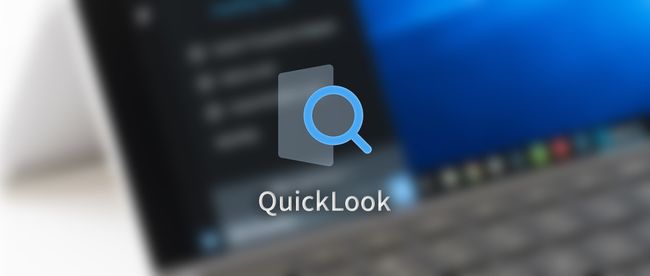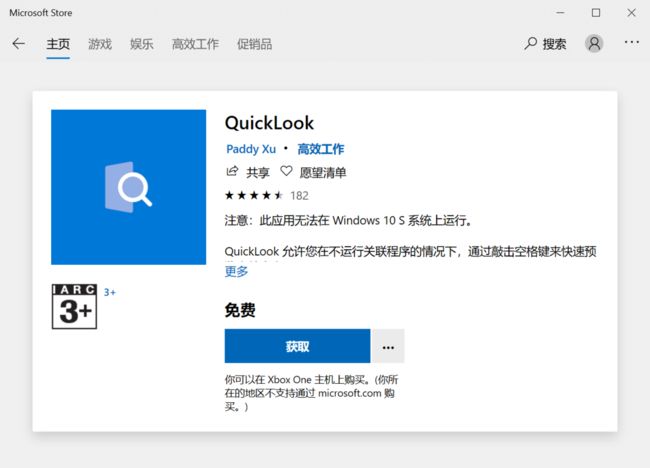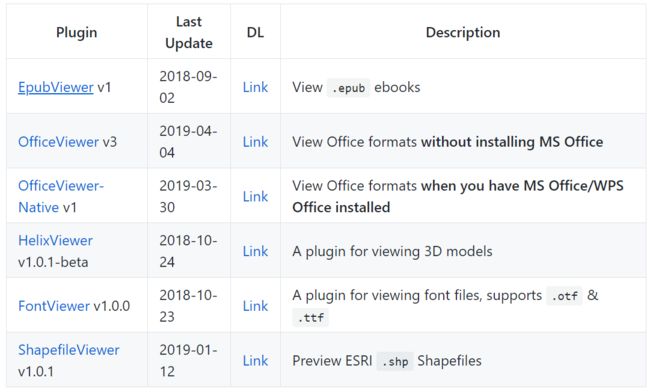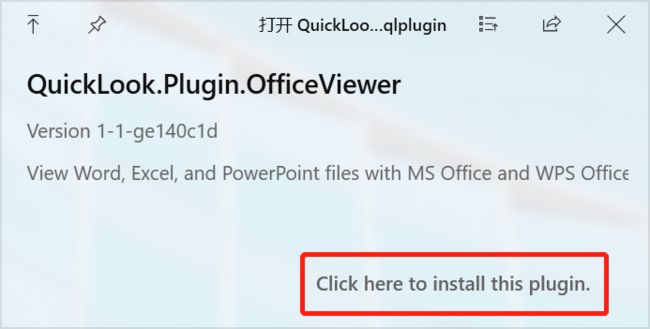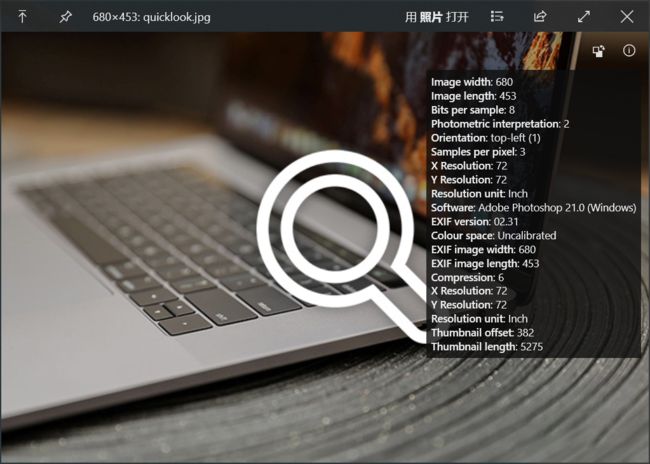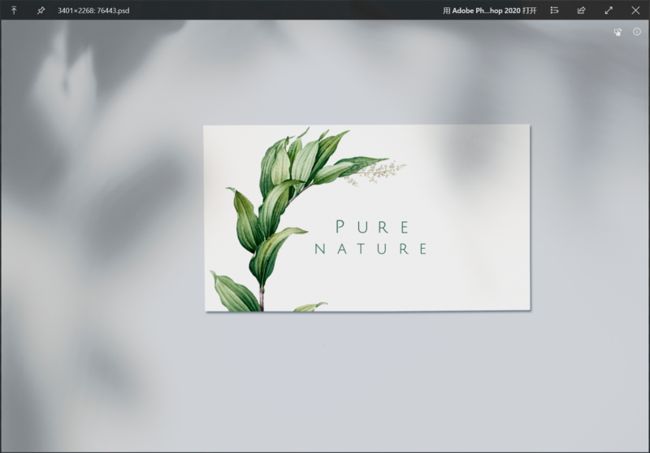如果尝试过经常在 mac 和 Windows 系统之间切换使用,时间一长你会发现两个系统都存在一些小功能是另一个不具备的,例如 Mac 系统上空格预览的功能,能够大大提升工作效率。普通人只能选择忍受,大神玩家则选择自己开发,于是就诞生了这一款 Windows 神器——QuickLook。
简单的说,QuickLook就是一款让用户在 Windows 系统下单机空格键就能实现文件预览的功能,与 Mac 系统使用体验几乎一致。
虽然QuickLook已经上架微软应用商店,但还是建议大家尽量从Github上下载,可以确保是最新的版本,而且功能也会更加完整。
下载地址:https://github.com/QL-Win/QuickLook/releases
其中有几个不同的版本,作者建议大家安装文件后缀为“.msi”的版本,包含QuickLook全部功能,当然不追求极致稳定性的话,可以尝鲜夜间版,至于微软已拥有商店的版本,升级速度会比其他慢1-3个工作日,并且功能会有部分缺失。
对于编辑工作者而言,平常需要预览最多的文件可能是图片、word、PD文档等等。QuickLook默认没有添加对office文件的支持,但可以通过插件支持。
目前能够通过添加插件支持的文件格式,除了office文档之外,还有“.epub”、“.shp”、“.otf“、”ttf”等特殊文件格式。安装office插件时注意区分有没有安装 Office 套件的版本,不过大部分人电脑上都安装有MS Office或者WPS,因此只要安装OfficeViewer-Native版本就行,体验会更好。
安装方法也很简单,下载插件文件之后,按空格键预览。预览窗口右下角就会显示安装的提示,点击即可完成安装,然后需要重启QuickLook,就能愉快的使用空格预览啦。
在预览word文档时,会按照原有的分页显示,同时文字可以直接选中复制。
QuickLook支持大多数常用文件格式图片、视频、PDF/Office文档、markdown甚至是PSD文件也添加支持。
在预览窗口可以进一步查看文件详细信息,为了显示方便可以直接将窗口置顶显示,如果还需进一步操作可以用默认格式关联软件打开文件。
当然,在预览状态下,可以使用左右方向键切换同一目录下的其他文件。
支持PSD文件,能够在打开Photoshop的条线下更高效地预览文件内容,能够大大提升工作效率。
而在预览视频/音频文件时,QuickLook类似一个迷你播放器,支持进度条调节,可操作性更高。
一番体验下来,QuickLook基本满足了我对于Mac上空格键预览功能的需求,尽管在一些细节优化上还不如Mac系统体验完美,但依然具有很高的可用性。因此,QuickLook可以作为Windows必备效率软件之一。